Cara Sinkronisasi Cloud VPS ke CloudFlare
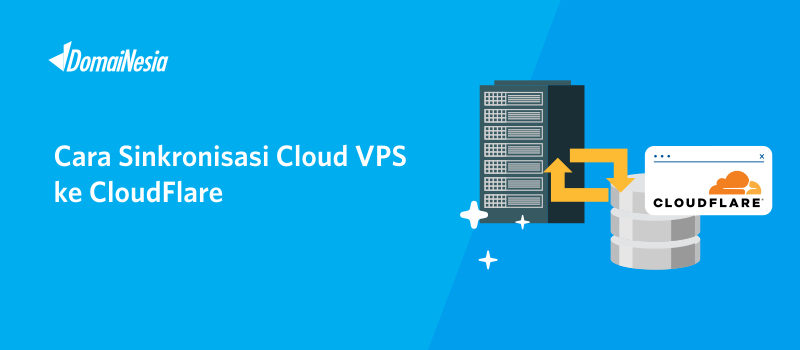
Cara Sinkronisasi Cloud VPS ke CloudFlare – Hi DomaiNesians! Masih ingat dengan CloudFlare? Yaps, CloudFlare merupakan salah satu Content Delivery Network yang berfungsi untuk melindungi server dari ancaman spam dan DDOS. Selain itu, CloudFlare juga mampu meningkatkan performa website. Pengen lebih tahu tentang CloudFlare? Silahkan baca Apa itu CloudFlare. Nah di panduan sebelumnya banyak dibahas mengenai CloudFlare di Hosting. Yang belum baca, bisa cek Cara Setting CloudFlare di Hosting. Lalu bagaimana bagi para pengguna Cloud VPS? Apakah bisa sinkronisasi Cloud VPS ke CloudFlare? Bisa dong! Khususnya di DomaiNesia, semua Cloud VPS dan Hosting telah support CloudFlare Railgun. Mau tahu caranya? Yuk ikuti panduan sinkronisasi Cloud VPS ke CloudFlare berikut ini
Tahap Persiapan
- Pastikan kamu sudah memiliki Cloud VPS dan bisa mengoperasikan Cloud VPS dengan baik. Bagi pemula, tidak ada salahnya membaca Cara Menggunakan Cloud VPS Untuk Pemula. Buat kamu yang belum punya Cloud VPS, silahkan order Cloud VPS murah dengan kualitas terbaik dari DomaiNesia.
- Pastikan kamu sudah tahu apa itu CloudFlare. Apa fungsinya, apa kegunaannya serta seluk beluk CloudFlare.
- Pastikan kamu telah mengetahui cara mencari nameservers di CloudFlare. Hal ini sangat penting mengingat nantinya DNS CloudFlare akan diarahkan ke alamat IP Cloud VPS. Bagi yang belum tahu, silahkan baca Cara Mencari nameservers di CloudFlare.
- Domain harus aktif! Jika sudah memasuki masa expired, silahkan hubungi Tim Support DomaiNesia untuk melakukan perpanjang domain. Kamu bisa baca Cara Perpanjang Masa Aktif Domain
Jika keempat tahap tersebut sudah dilakukan, maka artinya kamu siap untuk melanjutkan tahap sinkronisasi Cloud VPS ke CloudFlare.
Sinkronisasi Cloud VPS ke CloudFlare
Untuk melakukan sinkronisasi Cloud VPS murah ke CloudFlare silahkan ikuti step by step berikut ini,
1. Login ke CloudFlare
Silahkan login ke www.cloudflare.com masukkan email dan password. Di sana nanti akan ada banyak menu yang bisa anda pilih. Jika belum memiliki akun di CloudFlare, silahkan mendaftar terlebih dahulu dengan klik Sign Up.
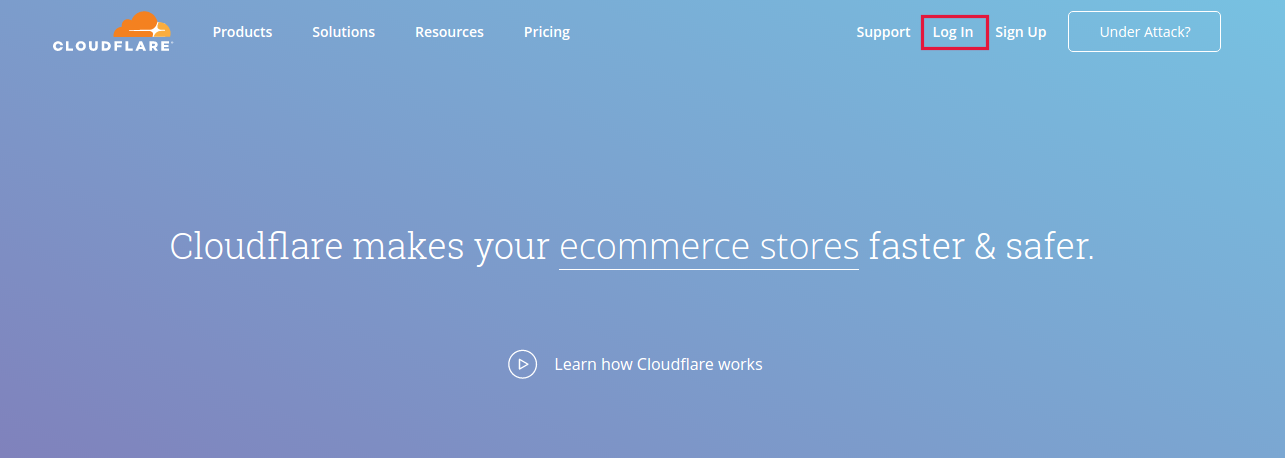
2. Menambahkan Domain
Sekarang saatnya menambahkan domain/ website. Adapun cara menambah domain silahkan klik Add Site dan tuliskan website anda. Setelah selesai memasukkan nama website, silahkan klik Add Site. Kemudian, klik Next saja untuk melangkah ke step selanjutnya.
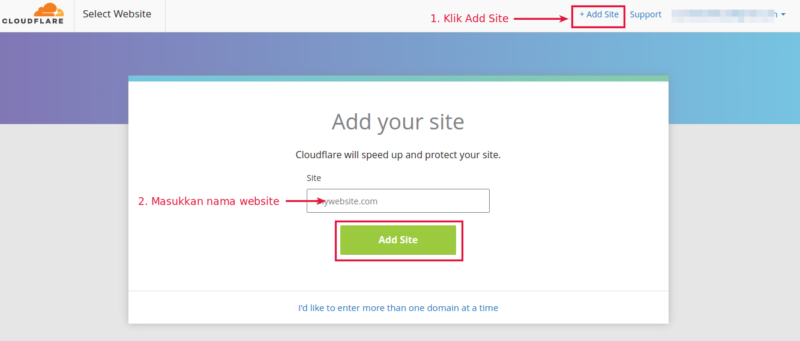
*Catatan: biasanya akan ada pertanyaan mengenai paket CloudFlare yang diinginkan. Silahkan pilih paket FREE lalu klik Confirm Plan.
3. Mendapatkan Nameservers CloudFlare
Setelah memilih paket CloudFlare, kamu akan diarahkan ke halaman persetujuan untuk mendapatkan nameservers dari CloudFlare. Silahkan klik Continue dan tunggu sebentar hingga muncul nameservers dari CloudFlare. nameservers inilah yang nantinya akan dimasukkan dalam konfigurasi sinkronisasi Cloud VPS ke CloudFlare. Jika sudah, silahkan klik Continue untuk mengarahkan ke halaman dashboard.
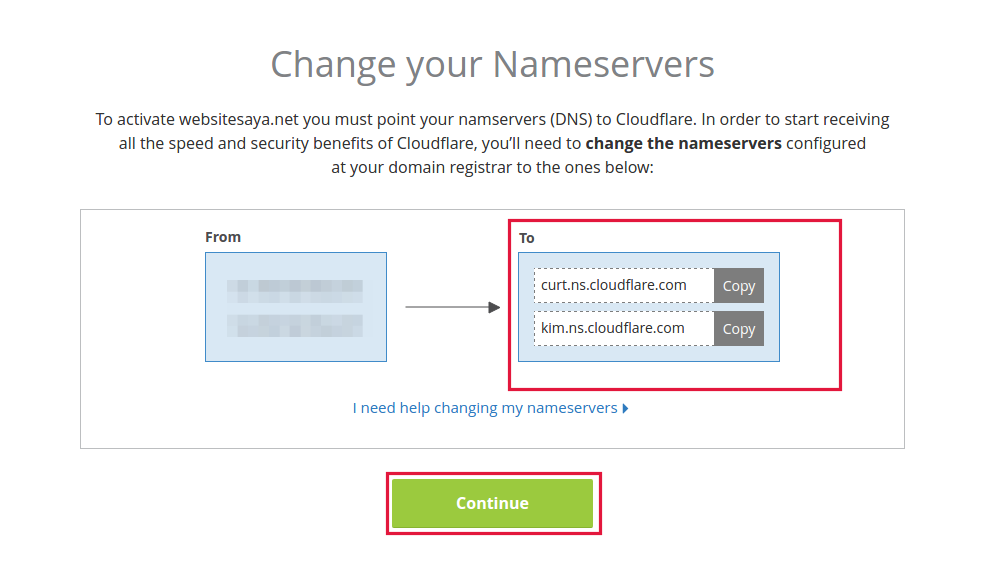
*Catatan: Setiap customer dapat memiliki nameserver CloudFlare yang berbeda- beda. Untuk itu, pastikan nameservers sesuai dengan yang ada dashboard CloudFlare!
4. Mengubah Nameservers di Client Area
Untuk mengubah nameservers, silahkan ikuti panduan Cara Mengubah Nameservers di Domain. Intinya adalah, kamu harus mengarahkan domain ke nameservers milik CloudFlare yang telah didapatkan tadi. Jika sudah selesai silahkan klik Change Nameservers. Tunggu sebentar hingga masa propagasi domain berakhir.
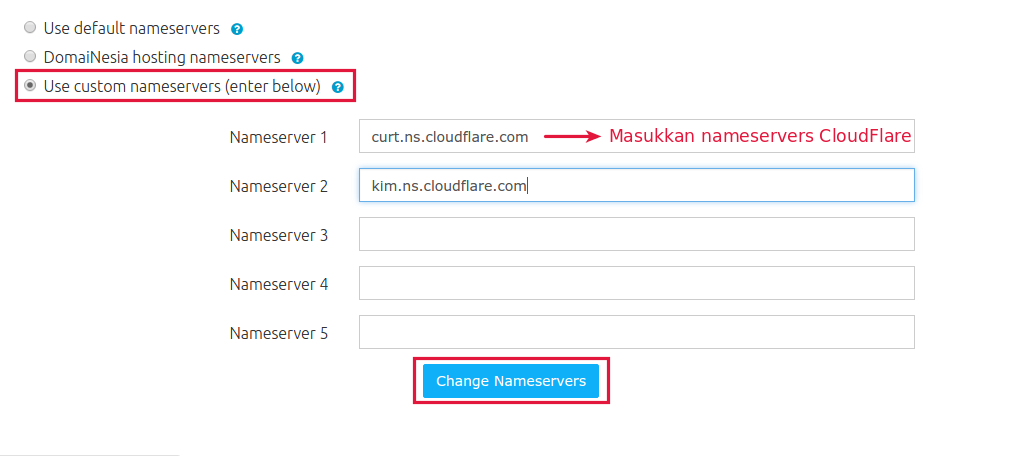
Baca Juga: Apa itu Propagasi Domain?
5. Verifikasi Nameservers di CloudFlare
Setelah kamu mengubah nameservers ke CloudFlare, maka saatnya sekarang verifikasi. Silahkan buka CloudFlare kamu lagi, masuk ke dashboard. Jika kamu menemui tampilan seperti ini, silahkan klik Recheck Nameservers untuk melakukan verifikasi. Tunggu hingga proses verifikasi selesai. Oiya, proses verifikasi ini membutuhkan waktu kurang lebih 1 jam.
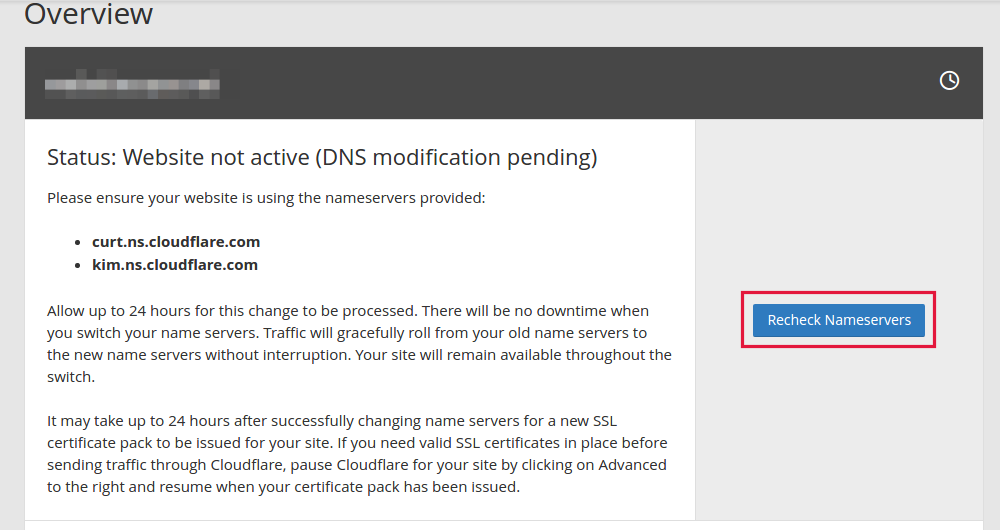
Jika tampilan sudah berubah seperti gambar dibawah ini dan berwarna hijau, maka proses verifikasi berhasil. Itu artinya domain sudah mengarah ke nameservers milik CloudFlare.
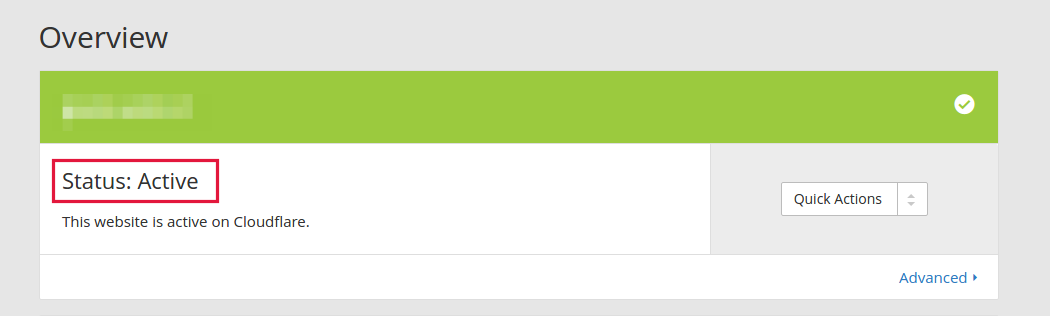
6. Mengubah DNS Record di CloudFlare
Oke, nameservers sudah terhubung ke CloudFlare. Sekarang saatnya mengubah DNS Record untuk diarahkan ke Cloud VPS. Caranya yaitu, silahkan klik menu DNS di Cloudflare.
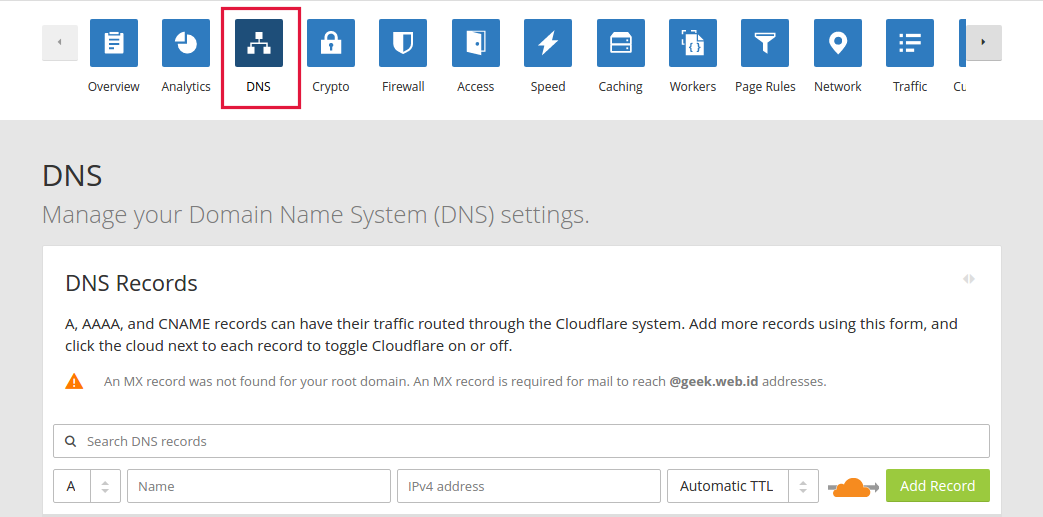
A Record
Ubah IP Address pada bagian A Record untuk diarahkan ke IP Address Cloud VPS kamu. Klik pada bagian IP Address, lalu sesuai IP Address Cloud VPS. Untuk mengetahui IP Address Cloud VPS, silahkan baca Cara Menggunakan Cloud VPS untuk Pemula dan Konfigurasi Dasar Cloud VPS.

CNAME Record
Sekarang buat CNAME Record dengan memilih CNAME. Isi host dengan www dan isi value dengan nama domain kamu. Jika sudah selesai, silahkan klik Add Record.

7. Sinkronisasi Cloud VPS dengan CloudFlare Berhasil!
Yeay! Proses sinkronisasi Cloud VPS dengan CloudFlare sudah berhasil! Kamu bisa menikmati beberapa fasilitas CloudFlare di Cloud VPS sekarang seperti pengelolaan cache, perlindungan dari ancaman DDOS dan SPAM, hidden IP Address, dan sebagainya.
Penggunaan SSL di CloudFlare
Jika kamu menggunakan Paket Free CloudFlare, biasanya akan langsung terintegrasi dengan SSL CloudFlare. Untuk melakukan pengecekan, silakan login CloudFlare lalu klik Home. Kemudian klik Menu Crypto lalu pada bagian SSL, silakan pilih Full. Pastikan pada bagian Universal SSL Status berwarna hijau dan bertuliskan Active Certificate. Jika domain telah terpasang SSL lainnya, maka akan tetap menggunakan SSL milik CloudFlare. Jika ingin menggunakan SSL dari vendor lain seperti Let’s Encrypt, Comodo, GeoTrust, Digicert ataupun GlobalSign, silakan gunakan Paket Business CloudFlare. Hal ini terjadi ketika kamu ingin pasang CloudFlare dan SSL secara bersamaan ya. Tenang saja! SSL milik CloudFlare sudah teruji ampuh. Kamu bisa baca SSL CloudFlare untuk mengetahui detailnya.
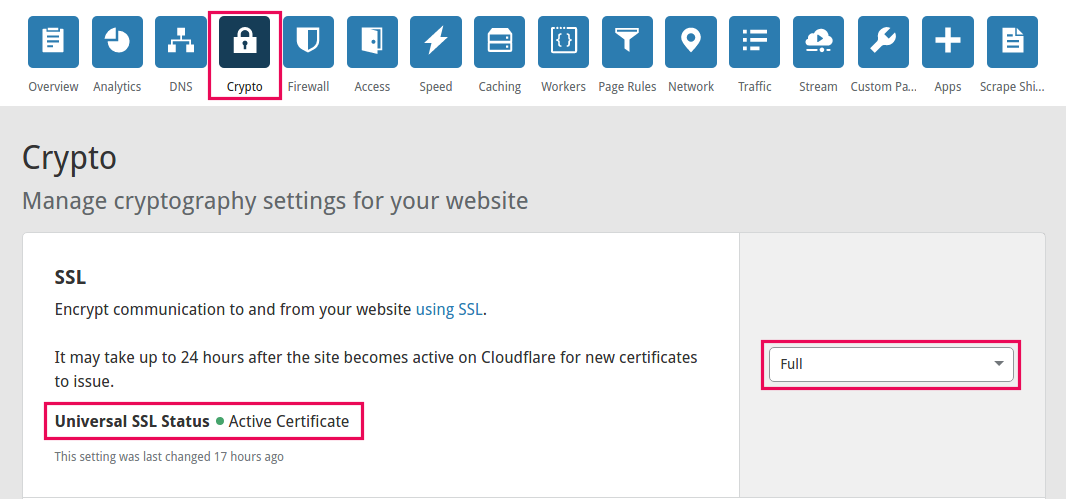
Kesimpulan
Bagaimana? Cara sinkronisasi Cloud VPS ke CloudFlare cukup mudah kan? Yang terpenting adalah, arahkan domain ke nameservers milik CloudFlare. Kemudian setting A record ke IP Address Cloud VPS serta atur CNAME recordnya. Tertarik menggunakan Cloud VPS murah di DomaiNesia? Yuk segera order Cloud VPS Murah Indonesia! DomaiNesia menggunakan teknologi KVM lho untuk semua Cloud VPS. Kamu bisa cek lebih lanjut apa itu virtualisasi KVM. Salam DomaiNesia!
Baca Juga: Perbedaan Hosting dan Cloud VPS
